Laptop/ máy tính ngày càng phổ biến và Ổ cứng SSD ngày càng được nhiều người dùng ưu chuộng bởi nhiều ưu điểm hơn so với HDD. Laptop cũ bình dương chia sẻ với các bạn kinh nghiệm sử dụng ổ cứng SSD hiệu quả nhất nhé.

Sản phẩm mới:
Có nên sử dụng SSD và HDD cùng lúc?
Việc sử dụng SSD và HDD cùng lúc hoàn toàn tối ưu về hiệu năng và giá thành. SSD có thể dùng để cài đặt hệ điều hành, HDD có thể dùng để lưu trữ dữ liệu nặng để giảm tải cho SDD.
Tuy nhiên 2 ổ cứng vật lý thì sẽ không hiệu quả bằng 1 ổ cứng ssd có dung lượng lớn.

Các điều cần tránh khi sử dụng SSD
Hạn chế để SSD quá đầy
Bạn nên để trống một phần ổ SSD để giúp ổ cứng không giảm tốc độ xử lí. Trong ổ cứng có chứa các khối (block), hiểu theo nghĩa kĩ thuật thì khi ổ cứng có nhiều không gian trống thì việc ghi một tệp tin, thông tin mới hay lệnh mới sẽ được diễn ra nhanh hơn bằng cách chép vào những block trống này.
Tuy nhiên khi bạn để ổ cứng gần đầy, còn ít block trống thì việc ghi dữ liệu sẽ trở nên phức tạp hơn. Ổ cứng phải kiểm tra các block để xem còn trống không, sau đó sẽ ghi thông số vào bộ nhớ cache. Tiếp theo sẽ sửa đổi thông tin về block, chia nhỏ các dữ liệu để chèn vào những khối còn chỗ trống. Quá trình này sẽ lặp đi lặp lại cho tới khi ghi xong tệp thông tin…
Nhà sản xuất ổ cứng khuyên rằng bạn nên chừa ra tầm 25% không gian trống cho ổ cứng SSD. Sử dụng hiệu quả 75% bộ nhớ của ổ cứng sẽ giúp tăng tuổi thọ cho ổ cứng đồng thời duy trì được tốc độ xử lí cho máy.
Không cài đặt các phiên bản Windows cũ
Bạn không nên cài đặt các phiên bản Windows 7, XP, Vista vì không hỗ trợ tính năng TRIM. Vì thế, ổ SSD sẽ hoạt động chậm vì vẫn còn tồn đọng các tệp tin rác.

Không dùng SSD lưu trữ dữ liệu lớn, ít dùng
Giá trị của ổ cứng có thể được tính bằng cách lấy giá trị của chúng chia cho dung lượng lưu trữ. Vì vậy đơn giản có thể nói rằng lưu trữ một byte trên ổ SSD sẽ mắc hơn so với HDD. Chính vì vậy, chắc chắn bạn không muốn tiêu tốn ổ cứng cho những tệp đa phương tiện có dung lượng lớn và ít được truy xuất ra như: ảnh gia đình, phim Blu-ray,…
Nếu cần lưu trữ file lớn nhiều thì bạn có thể sử dụng ổ cứng song song (ổ lai giữa SSD và HDD), hoặc lựa chọn ổ cứng gắn ngoài để cho mục đích lưu trữ những tệp ít sử dụng. Và để dành ổ cứng SSD cho công việc cần truy xuất nhanh chóng như cài Windows, game.
Không nền dùng SSD làm RAM ảo
Việc sử dụng bộ nhớ SSD làm RAM ảo trong thời gian dài sẽ khiến cho tuổi thọ của SSD giảm do được truy xuất liên tục, bạn không nên sử dụng tính năng chuyển SSD thành RAM ảo quá thường xuyên để tránh giảm tuổi thọ SSD.
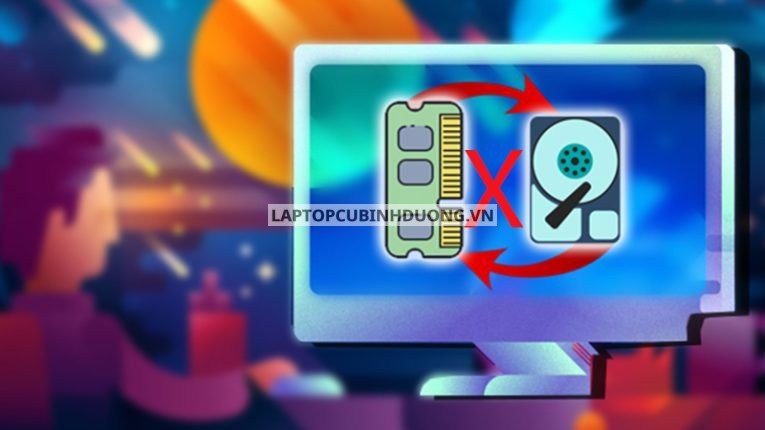
Vì sao nên sử dụng SSD đúng cách
Bạn nên dùng SSD đúng cách để ổ cứng được tối ưu hoá sử dụng, bảo toàn số lần đọc, ghi trên chip nhớ giúp cho ổ cứng được sử dụng lâu dài hơn, tránh các hư hỏng vặt ảnh hưởng đến độ bền của ổ cứng.

Ổ SSD khi sử dụng đúng cách sẽ đem lại hiệu năng ấn tượng, đảm bảo tốc độ đọc, ghi được giữ vững qua thời gian sử dụng để bạn luôn có trải nghiệm mượt mà cùng ổ SSD.
Một số kinh nghiệm sử dụng SSD bền bỉ, hiệu quả
Nâng cấp lên hệ điều hành mới nhất
Việc nâng cấp hệ điều hành mới nhất sẽ giúp SSD làm việc hiệu quả hơn. Ví dụ: Khi bạn dùng máy tính cài hệ điều hành Windows 11 thì SSD sẽ giúp máy của bạn khởi động nhanh hơn là Windows 10.
Ngoài ra, nâng cấp Windows 11 mới nhất còn giúp quản lý tài nguyên máy tính hiệu quả hơn, tối ưu tốc độ GPU, CPU, RAM và cả SSD. Tuy nhiên, bạn cũng nên cân nhắc cấu hình của máy mình có phù hợp không để lên hệ điều hành mới nhất nhé.

Cập nhật phiên bản Firmware SSD
Firmware là một chương trình đặc biệt được dùng để điều khiển cấp thấp nhiều thiết bị điện tử. Cách tốt nhất để giúp ổ cứng của bạn chạy tốt, cũng như hạn chế lỗi là cập nhật phiên bản Firmware SSD.
Bật AHCI – Advanced Host Controller Interface
AHCI (Advanced Hub Control Interface) là một chuẩn giao tiếp mới để tối ưu sức mạnh của cổng SATA và thay thế cho chuẩn IDE. Vì thế khi bạn bật chuẩn giao tiếp này, SSD sẽ hoạt động nhanh hơn, tăng hiệu suất đọc, ghi dữ liệu.
Cách bật AHCI rất đơn giản, bạn chỉ cần truy cập vào BIOS của máy tính và bật AHCI ở phần cài đặt. Tính năng này có thể được kích hoạt sẵn ở một số laptop mới.
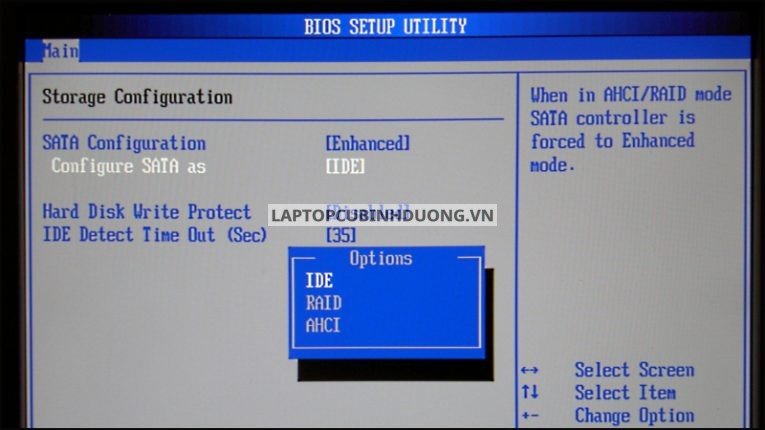
Kích hoạt hệ thống TRIM
TRIM giúp SSD kéo dài tuổi thọ và làm sạch ổ cứng. Vì thế kích hoạt hệ thống này sẽ giúp SSD của bạn sử dụng bền bỉ hơn.
Cách kích hoạt hệ thống TRIM như sau:
Bước 1: Mở Commnand Prompt bằng cách nhấn tổ hợp phím Windows + R > Nhập “cmd” vào hộp thoại Run xuất hiện trên màn hình > Chọn OK.
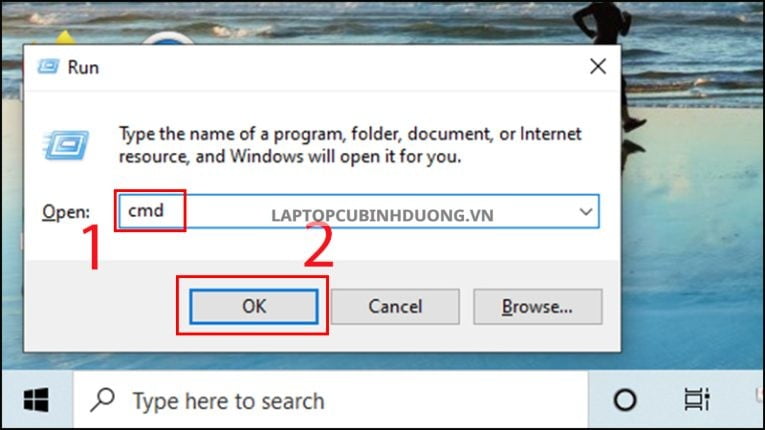
Bước 2: Nhập dòng lệnh “fsutil behavior set disabledeletenotify 0” > Nhấn Enter.
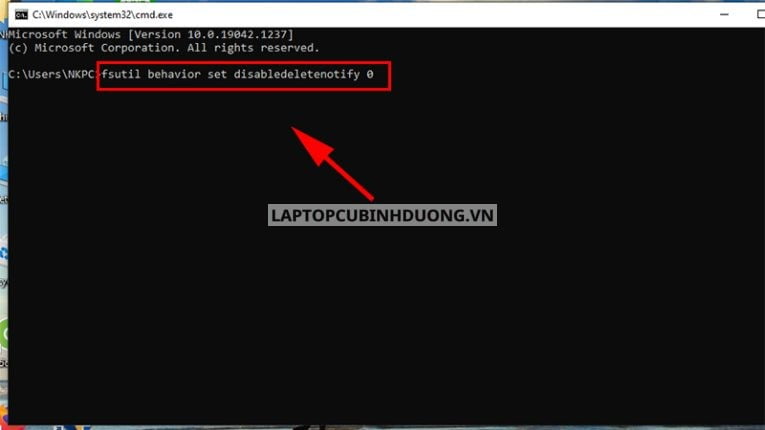
Chống phân mảnh SSD – Nên hay không nên?
Việc nên chống phân mảnh SSD hay không là vấn đề khá tranh cãi vì nhiều người tin rằng SSD không nên chống phân mảnh vì có thể gây hại ổ cứng.
Với Windows 11, Windows 10 và 8, bạn hoàn toàn có thể sử dụng công cụ chống phân mảnh SSD để sử dụng SSD hiệu quả hơn.
Đối với Windows 7 trở xuống, lệnh TRIM chưa được trang bị trên các phiên bản hệ điều hành này, nên việc chống phân mảnh SSD có thể ảnh hưởng đến số lần đọc, ghi của SSD.

Phần mềm giúp chăm sóc SSD hiệu quả
Bạn nên sử dụng các phần mềm kiểm tra ổ cứng để biết được sức khoẻ SSD bao gồm tốc độ và sức khoẻ của ổ cứng như:
– Phần mềm Hard disk Sentinel
– Phần mềm CrystalDiskMark
– Phần mềm Intel Solid State Drive Toolbox
– Phần mềm CheckDrive
– Phần mềm SeaTools
– Phần mềm AS SSD Benchmark
– Phần mềm SSD Life
– Phần mềm Crystal Disk Info
– Phần mềm HDD Regenerator
– Phần mềm HDDScan
– Phần mềm Victoria
Sử dụng SSD chính hãng
Linh kiện Laptop:
Bạn hãy quan tâm đến thời gian bảo hành, Sản phẩm có thương hiệu và hàng chính hãng cũng như thông số kỹ thuật thay vì quá chú trọng vào giá thành. Người mua có thể nhầm chứ người bán làm sao có thể nhầm được, Hãy lựa chọn đúng để có được trải nghiệm tốt nhé.
1 số thương hiệu ổ cứng SSD bạn nên quan tâm .
- SSD thương hiệu Intel
- SSD thương hiệu samsung
- SSD thương hiệu WD
- SSD thương hiệu Kingmax
- SSD thương hiệu Kingtong
- SSD thương hiệu corsair
- SSD thương hiệu Colorfull
- SSD thương hiệu Hikvision…………
Tổng kết.
Hy vọng bài viết trên của laptop cũ bình dương sẽ cung cấp cho bạn được những kinh nghiệm bổ ích để sử dụng SSD được lâu, bền hơn. Cảm ơn bạn đã theo dõi bài viết, Mọi thắc mắc liên quan bạn vui lòng để lại bình luận bên dưới nhé.
Tác giả: Laptop Cũ Bình Dương





















Bài viết liên quan: